文章详情页
win10怎么调虚拟内存?win10调虚拟内存教程
浏览:163日期:2023-03-18 08:46:50
对于小内存电脑来说,使用虚拟内存是一个不错的选择,这样可以将磁盘的一部分作为内存使用,缓解内存压力,为此学习啦小编为大家整理推荐了相关的知识,希望大家喜欢。
win10调虚拟内存的方法
虚拟内存就是用硬盘空间代替一部分内存以弥补电脑内存不足,大部分的电脑内存都无法完全满足使用需求,因此都需要使用一定的虚拟内存,下面就教大家如何设置。
右键电脑,点击属性--高级系统设置。
点击性能中的设置。
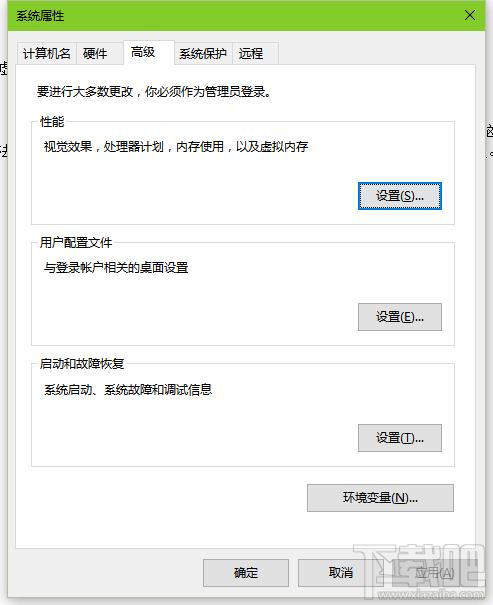
在性能选项中点击“高级”--“更改”。
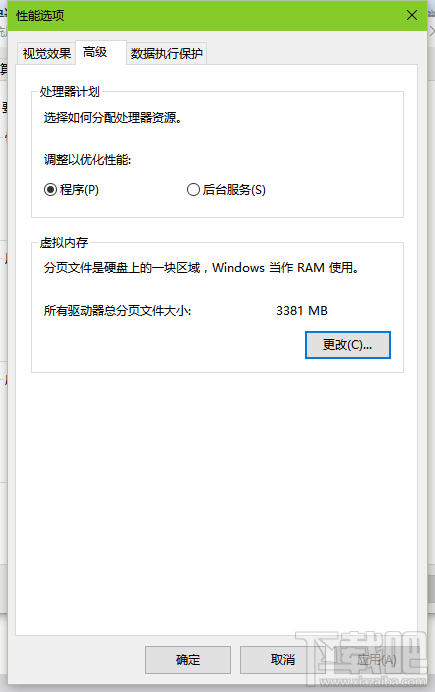
一般情况只要勾选“自动管理所有驱动器的分页大小”交给电脑自动管理即可。
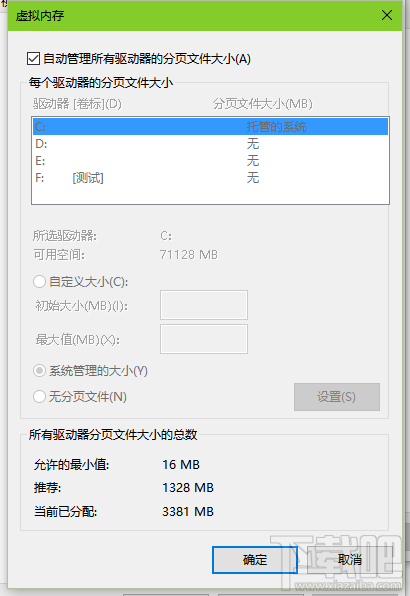
如果需要手动设置大小,则需将“自动管理”的勾去掉,然后自己选择把虚拟内存放在哪个磁盘,并且分配多少空间,建议为物理内存的1.5倍~3倍。
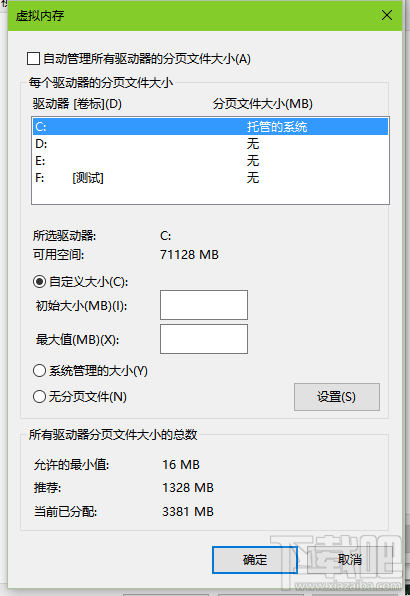
相关文章:
1. U盘怎么重装Win10系统?U盘重装系统Win10教程2. U深度怎么安装系统win10?U深度重装系统Win10教程3. 电脑没有U盘怎么重装Win10系统?没有U盘重装Win10教程4. 腾讯电脑管家怎么升级win10?腾讯电脑管家升级win10教程5. 默认网关不可用win10教程6. Win11右键菜单怎么变回去?Win11右键菜单改回Win10教程7. windows xp怎么升级到win10?XP升级Win10教程8. Win11退回正版Win10怎么操作?Win11回退Win10教程9. Win7怎么升级正版Win10?最全Win7免费升级正版Win10教程10. 新手怎么重装系统Win10?新手重装系统Win10教程
排行榜

 网公网安备
网公网安备